1.自动化测试用例设计
测试用例设计原则
- 尽量少的步骤测试尽量多的功能
- 设计一个主路径覆盖核心功能
根据以上原则定义一个测试场景:

主路径
- 坐席:登录 ⟶ 打开坐席工作台
⟶ 等待访客会话
⟶ 访客会话开始 ⟶ 发送访客消息
⟶ 等待访客返回消息 ⟶ 结束对话
⟶ 测试结束
- 访客:打开访客端测试页面 ⟶ 打开聊天控件
⟶ 等待接入坐席
⟶ 收到客服消息 ⟶ 回复客服消息
⟶ 测试结束
2.制作测试脚本
Selenium IDE
Selenium IDE (Integrated Development Environment 集成开发环境) 是用来开发 Selenium 测试用例的工具, 这是一个易于使用的 Chrome 和 Firefox 浏览器扩展, 通常是开发测试用例最有效率的方式,它使用现有的 Selenium 命令记录用户在浏览器中的操作, 参数由元素的上下文确定,这不仅节省了开发时间, 而且是学习 Selenium 脚本语法的一种很好的方法。

Selenium IDE可以用Chrome插件的形式进行安装
文档:https://chrome.google.com/webstore/detail/selenium-ide/mooikfkahbdckldjjndioackbalphokd
打开之后可以看到如下图所示的窗口,选择创建新项目。

填写项目名称,名称自己定。

填写测试项目的路径。

填写完之后,点击开始录制按钮,会打开新的一个网页,在这个网页上的操作就会被记录下来。例如,点击在线客服,弹出留言窗口,输入内容,点击提交。

录制完成之后可以关闭或者暂停录制。就可以看到我们在网页中进行的各种操作。

也可以对此过程进行回放。

通过Selenium IDE可以将网页的行为记录下来,方便编写测试脚本。例如:触发了什么事件、触发的对象等。

在JMeter中编写测试脚本
- 适用于Apache JMeter的WebDriver组件
文档:https://github.com/undera/jmeter-plugins-webdriver
可以在JMeter里安装Selenium/WebDriver Support插件。安装方法:
- 通过在https://jmeter-plugins.org/网页进行搜索下载。下载后放到JMeter安装目录下的 “lib/ext”中,重启JMeter。

- JMeter安装过插件管理器后直接在插件管理器中进行安装。JMeter安装插件管理器的方法可以参考春松客服的自动化系统测试(1)| 春松客服。

Selenium/WebDriver Support插件安装完成之后就可以在JMeter中使用。
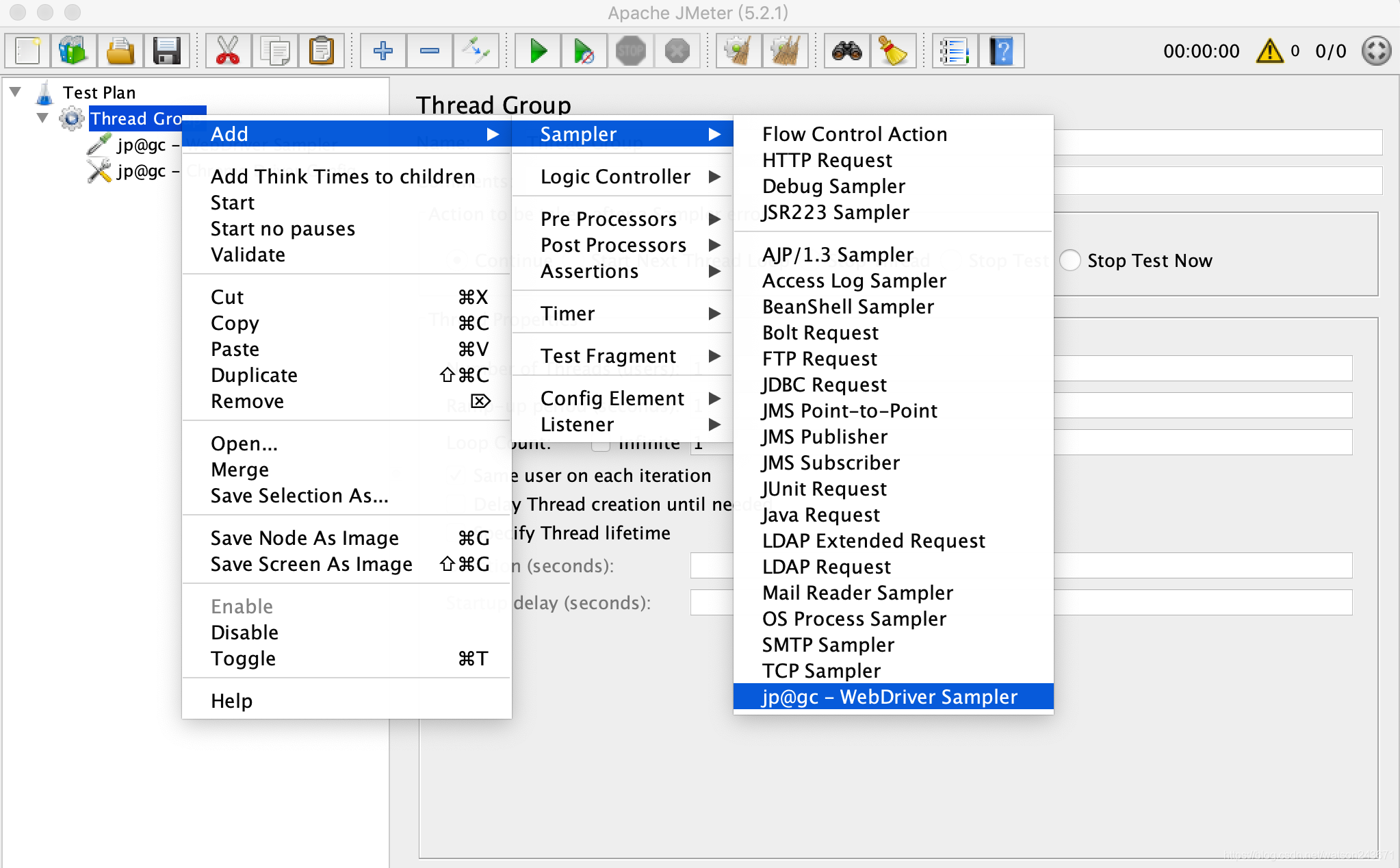
打开jp@gc - Webdriver Sampler之后需要配置一些参数,并编写测试脚本。

为了方便交互,需要打开坐席端的程序。点击运行,就会自动进行坐席登录等操作。

访客端也运行之后,就会自动模拟进行一次坐席与访客对话的过程。

关于 Selenium的api可以参考https://www.selenium.dev/selenium/docs/api/py/api.html。
3.延伸阅读
春松客服系统测试
春松客服访客端测试
春松客服RestAPI
开源智能客服系统
春松客服是 Chatopera 自主研发的,Apache2.0开源协议授权的智能客服系统,春松客服会不断增强客服系统的智能化,这包括利用自然语言处理、机器学习和语音识别等技术让客服工作更有效率、客服满意度更高、成本更低。
